האם ידעת שאפשר לחסוםפרסומות בבית שלך לפני שהם בכלל מגיעים לרשת? הצגת Pi-Hole, התוכנה שיכולה להפוך Pi-Raspberry רגיל למכונת חסימת פרסומות.
ל- Pi-Hole אין Pi Linux משלוהפצה. במקום זאת, כל מי שמחפש להשתמש בתוכנה צריך תחילה לבחור הפצה של לינוקס. פי-חור תומך רשמית בהרבה הפצות. עם זאת, Addictivetips ממליץ על מערכת ההפעלה Raspbian, מכיוון שהיא נתמכת רשמית על ידי מפתחי Raspberry Pi עצמם.
כדי ללמוד כיצד להתקין את Raspbian, אנא עקוב אחר ההליכה המעמיקה שלנו. כאשר Raspbian מותקן במלואו במכשיר ה- Raspberry Pi שלך, חזור למדריך זה כדי להמשיך.
הערה: Raspbian הוא המוקד של מאמר זה, אך קיימות גם הפצות אחרות של Pi. ההוראות להתקנת Pi-Hole הן אוניברסליות, כך שבטוח לעקוב אחרי המדריך הזה גם אם אינך משתמש במערכת ההפעלה בה אנו משתמשים. זכור כי אתה תהיה אחראי לפתרון בעיות של שגיאות שעולות.
התקן את Pi-Hole
תוכנת חסימת Pi-Hole אינה מסורתיתחבילת מתקין לינוקס. במקום זאת, זהו סקריפט בסגנון אוניברסלי "פעם אחת". כדי להתחיל בהתקנה, פתח מסוף ב- Raspbian וביצע את הפקודה הבאה. אם בחרת לבצע התקנה זו מרחוק, וודא שהמשתמש שלך יכול להיכנס ל- Pi באמצעות פרוטוקול SSH.
curl -sSL https://install.pi-hole.net | bash
השימוש ב- Curl לצינור סקריפט ההתקנה ישירות לבאש הוא יעיל מאוד, אך לא תמיד עובד. אם השיטה לעיל נכשלת, מכל סיבה שהיא, קח את הקוד באמצעות Github:
git clone --depth 1 https://github.com/pi-hole/pi-hole.git Pi-hole cd "Pi-hole/automated install/" sudo bash basic-install.sh
ללא קשר לאופן שבו אתה משתמש לתפוס את ה- Pi-Holeתוכנה, שניהם יפעילו אוטומטית את סקריפט ההתקנה האוטומטי. כאשר הסקריפט פועל, הוא יודיע לך שהוא נקרא "עם הרשאות שאינן שורש". כלי ההתקנה של Pi-Hole אינו יכול לשנות שום דבר במערכת ללא שורש, לכן תתבקש להזין סיסמה.
הערה: הפעלת ההתקנה בדרך Github לא תיתקל בבעיות של הרשאות שורש.
ההתקנה אוטומטית לחלוטין, כך שלא נדרשת אינטראקציה.
קבע את התצורה של פי חור
לאחר התקנת Pi-Hole, השלב הבא הואקבע את התצורה. מיד לאחר סקריפט ההתקנה מופיעה הודעה. קרא ולחץ על "אישור" עם מקש Enter עד להופעת הקטע של הגדרת "כתובת IP סטטית".
לפני שהתוכנה יכולה לתת ל Raspbian ייעודיכתובת IP ברשת, ספק DNS צריך להפעיל. חיוני עם ספק DNS של צד שלישי הוא חיוני, שכן איבוד זה לבד עם שרת DNS משלך. בחר באחת מהאפשרויות (Google DNS, OpenDNS וכו ') והמשך.
לאחר בחירת ספק DNS, Pi-Hole יכול להגדיר כתובת IP. זה יוצר ידנית IP קבוע חדש. אל תשכח את זה, מכיוון שזה יהיה חשוב בהמשך.
סיים את ההתקנה על ידי מתן אפשרות ל- Pi-Hole להתקין את ממשק האינטרנט. בסיום, פתח כרטיסיית דפדפן חדשה ובקר בכתובת האתר המוצגת על המסך.

הערה: הקפד לרשום את הסיסמה ש- Pi-Hole נותן לך בסוף תהליך ההתקנה.
http://x.x.x.x/admin
אתרי רישום לבן
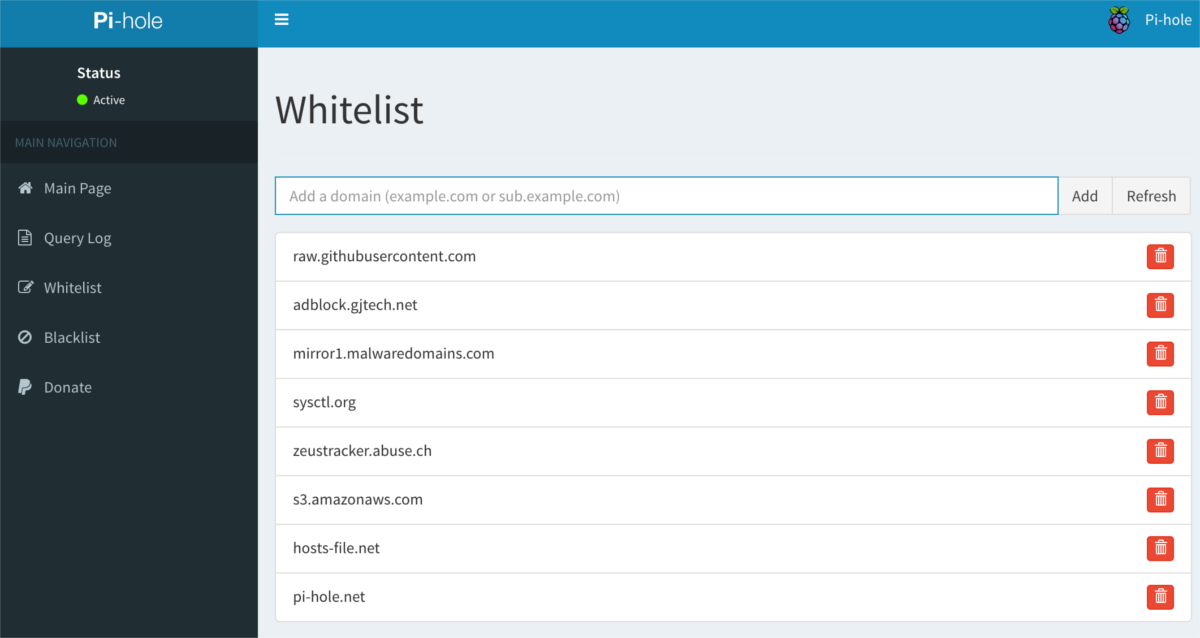
יש כמה אתרים שאתה רוצה לתמוך בהםפרסום? אל תדאג, פי-חור מקל! התחל על ידי כניסה לממשק האינטרנט. משם, לחץ על תפריט סרגל הצד, ובחר "רשימת רשימה". באזור רשימת ההיתרים, הקלד את שם הדומיין שברצונך להוסיף לרשימת ההיתרים.
חסימת אתרים
בנוסף למערכת רשימת לבן המאפשרתלמשתמשים לאפשר מודעות מאתרים מסוימים, יש גם כלי ידני "רשימה שחורה". אם מסיבה כלשהי אתרים מגיעים דרך מערכת חסימת המודעות, תצטרך להוסיף אותה לרשימה השחורה. כדי להוסיף פריטים לרשימה השחורה, פתח את ממשק המשתמש של Pi-Hole, הסתכל לתפריט בסרגל הצד ובחר "רשימה שחורה".
הזן את כתובת ה- IP או את שם הדומיין לאתר הפוגע. Pi-Hole צריך לחסום באופן מיידי פרסומות מהאתר מייד.
השתמש בשרת ה- Pi-Hole As Router
Pi-Hole בבסיסו הוא שרת DNS שנמצא באתררשת. זה עובד טוב מאוד אבל נופל שטוח אם לא משתמשים בו. כדי לתקן זאת, עליך לשנות את הגדרות ה- DNS המוגדרות כברירת מחדל בנתב הבית שלך לכתובת ה- IP של ה- Pi-Hole. זכור כי כל נתב ביתי שונה, ויש לו ממשק משתמש ייחודי משלו. כדי לפתור בעיה זו, עיין במדריך לנתב שלך (או בצע חיפוש מהיר ב- Google) כדי לגלות היכן ממוקמות הגדרות ה- DNS.
בתוך אזור ה- DNS של הנתב, מחק כל וכל כתובות ה- IP ממנו והחלפו בכתובת ה- Pi-Hole. כדי שחסימה של מודעות תפעל, כל כתובות ה- IP האחרות ב- DNS חייבות להיעלם. בסיום, לחץ על "שמור" כדי להחיל את השינויים, ואפשר לנתב שלך להפעיל מחדש. כאשר הוא חוזר און ליין, כל הרשת שלך תהיה מוגנת באמצעות Pi-Hole!













הערות